بقلم سيلينا كوميزتم التحديث في آذار 31 و 2023
نبذة عامة
هل تتساءل عن كيفية نقل البيانات من Samsung إلى iPhone 14/13/12؟ في هذه المقالة ، سوف نستكشف طريقتين يمكن أن تساعدك في نقل البيانات بما في ذلك بيانات WhatsApp والصور والوسائط والملفات وجهات الاتصال والرسائل إلى iPhone 2/14/13 من Samsung.
"لقد اشتريت مؤخرًا جهاز iPhone 13 وأبحث عن إرشادات حول كيفية القيام بذلك نقل البيانات من Samsung إلى جهاز iPhone 13 الخاص بي. هل يمكن لأي شخص أن يزودني بإرشادات أو اقتراحات حول كيفية متابعة هذه العملية؟ "
بالنسبة لأولئك الذين ينتقلون من Samsung إلى iPhone 14/13/12 ، غالبًا ما يكون نقل البيانات من الجهاز القديم إلى الجهاز الجديد مصدر قلق كبير. لكن لا تقلق ، لقد وصلت إلى الصفحة الصحيحة! لقد قمنا بتغطيتك بأفضل النصائح والحيل التي يمكن أن تساعد أي مستخدم نقل البيانات من Samsung إلى iPhone 14/13/12.
الجزء 1: كيفية نقل البيانات من Samsung إلى iPhone 14/13/12 باستخدام تبديل الهاتف [أفضل أداة]
عند نقل البيانات من Samsung إلى iPhone 14/13/12 ، من الضروري استخدام برنامج مشاركة بيانات موثوق وفعال. تبديل الهاتف هي الأداة المثالية لهذه المهمة ، حيث إنها تحتوي على تقنية متقدمة تتيح نقل البيانات بشكل سلس وآمن دون المخاطرة بفقدان أي بيانات أصلية.
باستخدام Phone Switch ، يمكنك نقل مجموعة متنوعة من أنواع البيانات من Samsung إلى iPhone 14/13/12 ، بما في ذلك بيانات WhatsApp والصور والوسائط والملفات وجهات الاتصال والرسائل. تم تصميم هذا البرنامج لتبسيط عملية النقل والتأكد من إتمام العملية ببضع نقرات فقط. لذلك ، إذا كنت تبحث عن طريقة خالية من المتاعب لنقل البيانات من Samsung إلى iPhone 14/13/12 ، فإن Phone Switch هو السبيل للذهاب.
الميزات الرئيسية لمحول الهاتف
- قم بنقل كميات كبيرة من البيانات بسرعة من Samsung إلى iPhone 14/13/12.
- نقل ما يصل إلى 18 نوعًا مختلفًا من البيانات بين الهواتف.
- متوافق مع أكثر من 6000 جهاز محمول مختلف.
- سهل الاستخدام ، حتى للمبتدئين.
الدليل: كيفية نقل البيانات من Samsung إلى iPhone 14
قبل متابعة الخطوات أدناه ، تأكد من تنزيل Phone Switch وتثبيته على جهاز الكمبيوتر الخاص بك.


الخطوة 1. قم بتشغيل البرنامج وقم بتوصيل Samsung و iPhone 14
بعد تشغيل مفتاح الهاتف على جهاز الكمبيوتر الخاص بك ، حدد وضع "التبديل" للبدء. قم بتوصيل كل من هاتف Android و iPhone 14 بجهاز الكمبيوتر الخاص بك باستخدام كبلات USB ، وتأكد من أن جهاز الكمبيوتر الخاص بك يتعرف على كلا الجهازين قبل المتابعة. سيتم عرض واجهة تبديل الهاتف على الشاشة.

الخطوة 2. اختر أنواع الملفات للتبديل
بمجرد أن يكتشف برنامج Phone Switch كلا الجهازين ، انقر فوق الزر "Flip" للتأكد من أن هاتف Samsung على الجانب الأيسر كجهاز المصدر ، وأن iPhone 14 على الجانب الأيمن كجهاز مستهدف. يمكنك الآن تحديد أنواع البيانات التي تريد نقلها إلى جهاز iPhone 14 الجديد.

الخطوة 3. نقل البيانات من Samsung إلى iPhone 14
ما عليك سوى النقر فوق الزر "بدء النقل" وانتظر حتى يقوم البرنامج باستيراد البيانات المحددة من Samsung إلى iPhone 14. من المهم تجنب فصل أي من الجهازين أثناء النقل. بمجرد اكتمال العملية ، يجب أن تجد جميع البيانات التي تريدها ، بما في ذلك الرسائل النصية وسجلات المكالمات والتقويم والصور ومقاطع الفيديو والموسيقى ، على جهاز iPhone 14 الجديد.

الجزء 2: كيفية نقل البيانات من Samsung إلى iPhone 14/13/12 عبر النقل إلى iOS
يعد Move to iOS تطبيقًا مجانيًا يسمح بنقل البيانات بسهولة بين أجهزة Android و iPhone. ومع ذلك ، لا يمكن استخدامه إلا عند إعداد iPhone جديد. إذا قمت بالفعل بإعداد iPhone 14 الخاص بك ، فإننا نوصي باستخدام الطريقة الأولى مع Phone Switch. فيما يلي خطوات نقل البيانات من Samsung إلى iPhone 14 عبر Move to iOS:
الخطوة 1. قم بتثبيت تطبيق Move to iOS على جهاز Samsung الخاص بك من متجر Google Play.
الخطوة 2. على جهاز iPhone 14 ، انتقل إلى شاشة "التطبيقات والبيانات" وحدد "نقل البيانات من Android".
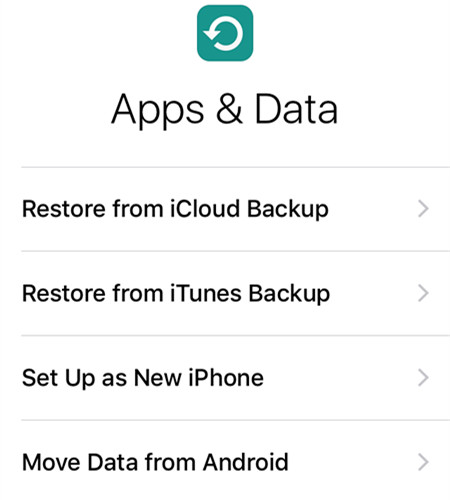
الخطوة 3. اضغط على "التالي" ثم انتظر حتى يظهر رمز مكون من عشرة أو ستة أرقام على شاشة iPhone 14.
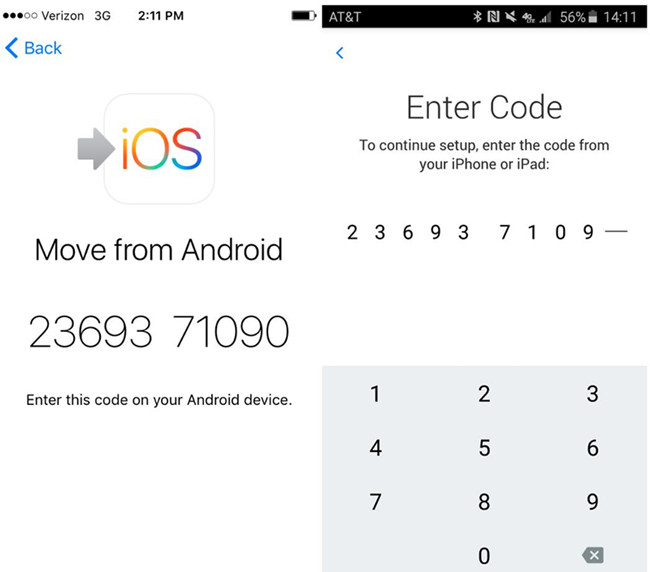
الخطوة 4. افتح تطبيق Move to iOS على هاتف Samsung الخاص بك واتبع التعليمات التي تظهر على الشاشة حتى تصل إلى النقطة التي يُطلب منك فيها إدخال الرمز الموجود على جهاز iPhone 14 الخاص بك.
الخطوة 5. اختر البيانات التي تريد نقلها من هاتف Samsung الخاص بك إلى iPhone 14 ، ثم انقر فوق "التالي" لبدء النقل.
الخطوة 6. انتظر بضع دقائق حتى يكتمل النقل. بمجرد الانتهاء من إعداد جهاز iPhone 14 الخاص بك والوصول إلى البيانات المنقولة.
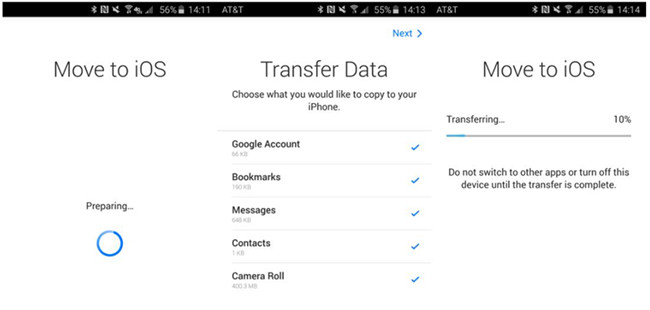
وفي الختام
بغض النظر عن طريقة نقل البيانات التي تختارها لنقل البيانات من Samsung إلى iPhone 14/13/12 ، فقد قدم هذا المنشور إرشادات واضحة حول كل طريقة لتبسيط العملية. إذا كنت لا تزال غير متأكد من الطريقة الأفضل بالنسبة لك ، فنحن نوصي بشدة باستخدام أداة مشاركة البيانات MobileTrans. إنه يوفر عملية نقل بيانات سريعة ومباشرة من المؤكد أنها ستجعل الانتقال من Samsung إلى iPhone 14/13/12 أسهل بكثير لأي مستخدم.
انقل البيانات من Samsung إلى iPhone 14
التعليقات
موجه: تحتاج إلى بتسجيل الدخول قبل أن تتمكن من التعليق.
لا يوجد حساب بعد. الرجاء الضغط هنا ل تسجيل جديد.

تحميل ...






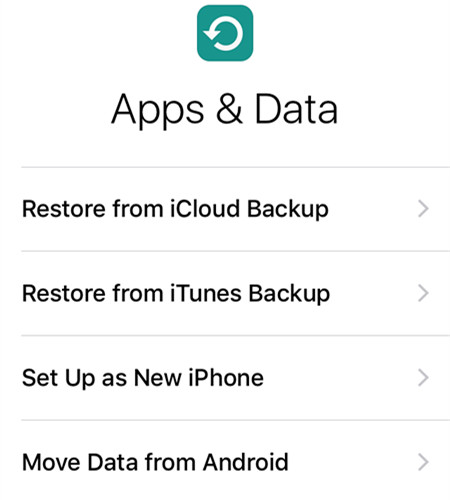
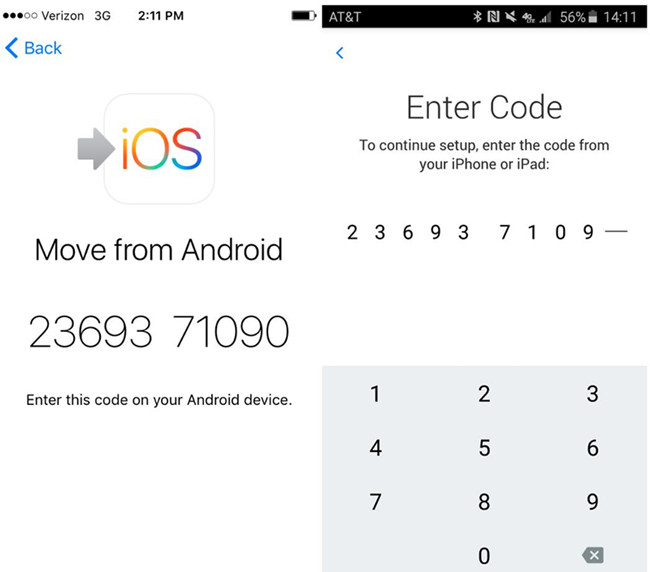
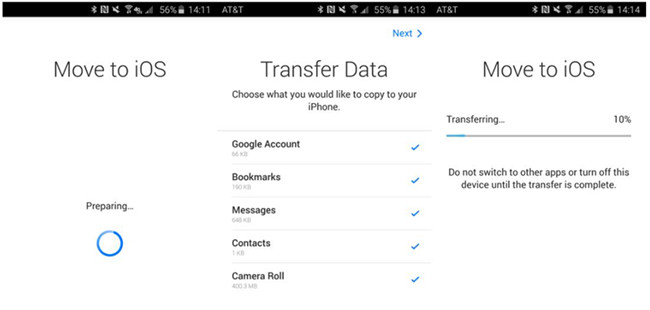








لا تعليق بعد. قل شيئا...